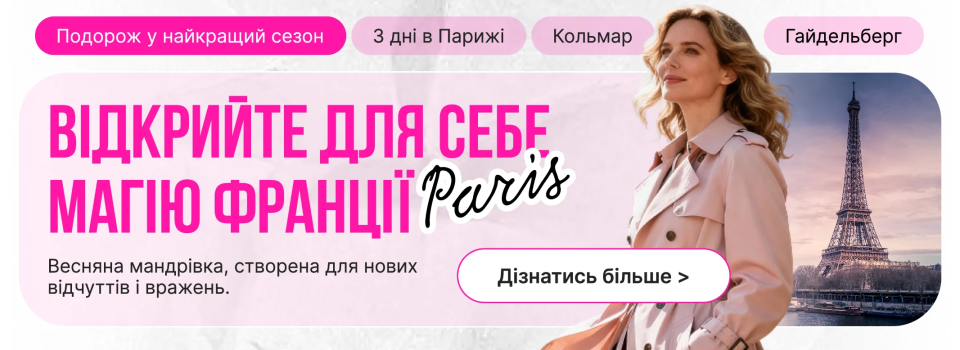Ви дізнаєтесь:
- Про функціонал шаблону авансового звіту в Excel.
- Як заповнити авансовий звіт за шаблоном.
- Як відобразити ПДФО та ВЗ при несвоєчасно поданому авансовому звіті.
Нова форма авансового звіту уже діє, однак не кожна облікова система, яку ми використовуємо, дозволяє нам уже його формувати. І ось тому виникла потреба сформувати шаблон в Excel, який обговорити разом з вами та дати у відкритий доступ. Якщо ця тема для вас близька, обов'язково дивіться даний ролик до кінця. Якщо виникнуть питання на тему, пишіть їх у коментарях і ми разом з вами їх розберемо.
Розглянемо шаблон авансового звіту нової форми, яка діє з 13 липня 2023 року, в Excel, який я трішки автоматизувала для того, щоб спростити процес формування цього документу. Крім того, пригадуємо, що уже є можливість подавати авансовий звіт в електронному форматі. Відповідно за допомогою цього файлу ми зможемо без перешкод зберегти його в PDF і за допомогою безплатний чи платних ресурсів електронного документообігу надіслати нашому роботодавцеві.
Законодавча база щодо використання нової форми авансового звіту
Спочатку перейдемо до нормативної бази. Ми маємо Порядок №841, наказ Міністерства фінансів, який оновився, і ви бачите, він діє в редакції від 13.07.2023. Саме від цієї дати відштовхуємося щодо використання нової форми авансового звіту. У цьому документі ми знайдемо такий шаблон документа. Якщо ми його завантажимо, то матимемо документ у Word, що є не досить зручним, тому що ми розуміємо, що в авансовому звіті маємо певну кількість числових виразів і, крім того, можна інформацію певну текстову, яка є постійною, теж автоматизувати. Ось в такому вигляді документ підтягується саме з наказу Міністерства фінансів. Якщо коротко пригадати, то згідно з пп. 170.9.4 ПКУ передбачено на сьогодні два стандартні випадки складання авансового звіту у новому форматі, а саме: за наявності оподатковуваного доходу з метою розрахунку суми податку; і другий випадок, використання платником податку готівки понад суму добових (включаючи отриману із застосуванням платіжних інструментів).
Переходжу до того шаблону, який я підготувала, і обговоримо з вами як з ним працювати. Сам документ складається в стандарті з 5 аркушів: перший звіт називається, другий дані 1, дані 2, календар 2023 і Порядок №841. Почну з такої оптимальної інформації, а саме Порядок №841. Винесла сюди текстову інформацію із наказу Мінфіну, який ми щойно з вами розглянули на урядовому порталі. Тоді як в цьому документі, в цьому аркуші, є пряме посилання на цей наказ Міністерства фінансів на сайті zakon.rada.gov.ua і ви зможете перейти й переглянути останню поточну редакцію, тому що розумієте, в такому випадку я скопіювала порядок в редакції наказу Мінфіну від 09.05.2023 №239. Якщо після того вже пройде певний якийсь час і будуть якісь додаткові зміни, і ви будете продовжувати користуватися цим шаблоном, то час від часу можна перевірити на актуальність наказ, чи не були внесені додаткові зміни щодо порядку заповнення авансового звіту або до самої форми звіту. «Календар 2023 року», тут немає що пояснювати, під рукою вам для того, щоб прорахувати певні якісь дні, іншу інформацію, почерпнути, яка необхідна при заповненні цього документу.
Далі «Дані 1», ми маємо тут вихідні дані, які потрібно заповнити щодо юридичної або фізичної особи – підприємця, які будуть незмінними в подальших авансових звітах, а саме: найменування податкового агента (тобто юридичної особи або ФОПа); код ЄДРПОУ (обов'язково вказуємо кожну цифру окремо в кожній комірці, як тут показано на слайді); далі прізвище, ім'я, по батькові головного бухгалтера або особи відповідальної за ведення бухобліку, керівник (уповноважена особа) / самозайнята особа (вибрати з випадаючого списку і першу і другу інформацію). Працюємо з випадаючими списками наступним чином: натискаємо на відповідну комірку, з'являється стрілочка донизу, натискаємо на неї й уже у випадаючому списку підбираємо ту інформацію, яка нам підходить. Далі, для того, щоб наповнити інформацією, ось ці списки, переходимо в аркуш «Дані 2», де ми маємо наступні списки два, які вам потрібно дозаповнити інформацією. А саме варіанти призначення авансу (дозаповнити самостійно, я вказала). Для прикладу, на відрядження, на господарські потреби, на придбання канцтоварів і так далі по списку вказуєте ось тут варіанти. Далі список працівників, які можуть бути дотичні щодо подання авансових звітів. І звичайно сюди прізвище, ім'я, по батькові головного бухгалтера та керівника або особи відповідальної за ведення бухгалтерського обліку. Посада (довідково), навпроти керівника і головного бухгалтера рекомендую посаду вписати, для того, щоб хтось інший, хто буде працювати за даним шаблоном, орієнтувався відносно реквізитів прізвища, ім’я, по батькові та посади відповідальної особи. І план рахунків – це незмінна інформація, ви не корегуєте її.
Перейдемо безпосередньо до звіту. І що ми маємо, в якому вигляді сюди потрібно вносити інформацію? Зверху шапка, посилання на нормативний документ, яким затверджено дану форму. Зверніть увагу, що якщо дійсно йде мова про ті випадки, які ми з вами згадали, коли обов'язково складається авансовий звіт, тоді ми не маємо відхилятися від форми й вносити будь-які корективи до цього шаблону.
Приклад заповнення звіту в шаблоні Excel
Ви бачите на екрані, що певні комірки підсвічені оранжевим, певні голубим кольором. Що це означає? У тих комірках, які підсвічені голубим відтінком, інформація вибирається із випадаючих списків, а саме: прізвище, ім’я, по батькові підзвітної особи (знову ж таки посилаємося на той список, який ми з вами бачили, міститься в аркуші 2); призначення авансу і посилання на рахунки. Можна безпосередньо тут вносити інформацію, однак якщо вона не відповідатиме тим даним, які внесені у відповідному списку, сюди інформація не потрапить. Ось для прикладу пропрацюємо з рахунками. Наприклад, «985» – немає такого рахунку, тому система нам його не пропонує. Візьмемо «91» – ось він вказався, підтягнувся. Тобто не обов'язково з випадаючого списку шукати інформацію, можна її внести з клавіатури, однак вона має відповідати тим даним, які є у випадаючому списку. По рахунках звичайно це будемо писати на клавіатурі, так буде швидше, однак можна перейти й подивитися, тут у нас є фільтрація, ви можете для прикладу взяти «91» рахунок, всі комірки, де є цифра «91» підібралися, і ось «91 загальновиробничі витрати», якщо він нам підходить. Тобто пригадати назву того чи іншого рахунку, для того, щоб використати його в авансовому звіті.
Далі. Комірки підсвічені оранжевим кольором, в них інформація потрапляє вже з клавіатури, тобто ви її вносите вручну. А саме: реєстраційний номер облікової картки платника податків підзвітної особи (теж кожна цифра в окремій комірці). Далі, залишок попереднього авансу або перевитрата, розшифровуємо одержані суми, якщо вони мали місце авансом. Для прикладу я залишила такі варіанти: з каси згідно з видатковим касовим ордером №… від такого-то числа, прізвище особа, яка видала кошти (тому що ви бачите, потрібно зазначити: одержано від кого, номер та дата); з поточного рахунку згідно з платіжною інструкцією № … від …; з корпоративної картки за квитанцію №… від …. І відповідно суми. Тобто цю інформацію я не змогла автоматизувати, ми розуміємо, що вона індивідуальна в кожному випадку, тому ви її сюди вказуєте самостійно.
Далі. Комірки які є білим відтінком – сюди інформація потрапляє автоматично, прораховується системою. Для прикладу, усього отримано витрачено та перевитрата або залишок теж прорахуються автоматично. Додаток кількість документів теж, враховуючи інформацію, яка буде нижче. Перейду до інформації нижче блоку, а саме зворотній бік. Як ви уже звикли, можливо хтось на сьогодні й користується Word або Excel шаблоном, ми мали місце те, що зворотній бік в Excel це завжди був інший аркуш. Я ж розмістила все на одному аркуші з тією ціллю, щоб якщо ви будете використовувати даний шаблон, ви могли його використовувати й копіювати ось цей аркуш «Звіт», наприклад в межах місяця. Припустимо якщо у вас в межах місяця чотири авансових звіти, ви можете ось тут скопіювати цей аркуш, натискаєте праву кнопку миші «Перейменувати або копіювати», натискаємо «Створити копію» і натискаємо «Ок». І ось у нас з'явилася копія звіту Відповідно усі звіти за певний проміжок часу ви можете в цьому документі всі зберігати. Видалю цей документ (аркуш). Далі. Ось в нас саме тому зворотній бік знаходиться теж на цьому аркуші, однак він вже має на другій сторінці друкуватись і тут у нас є поділ на сторінки. Ось ця синя лінія означає, що це інша сторінка.
Отже, номер за порядком проставиться автоматично, якщо будуть вказані суми в рядку, у відповідному стовпці «Сума». Далі дата документа, кому, за що, і на підставі якого документу понесені витрати. Все це прописується вами, в тому числі й дебет рахунку теж буде обиратися із випадаючого списку. Поле «Усього» заповнюється автоматично. І відповідно підпис фізичної особи, після друку даного авансового звіту, проставиться живий підпис. Дата документа ось тут і тут підпис керівника і дата. Я зробила, що це однакові дати, тобто копіюється інформація з дати самого звіту. Звичайно якщо вам необхідно вказати іншу дату або змінити певним чином авансовий звіт – ви можете це зробити. Цей аркуш, він захищений від редагування, однак ви зняти такий захист можете досить швидко. Переходите в меню «Редагування» – «Зняти захист аркуша». Натиснули й тоді будь-яка комірка готова до редагування. Якщо аркуш захищений, от ті комірки, де є інформація з формулами, яка не підсвічена певним кольором, вона захищена для того, щоб не пошкодити налаштування цього документу, які мною були здійснені.
Документ можна вивести на друк. Для цього візьмемо «Попередній перегляд» і ось ви бачите перший аркуш, який буде друкуватися, тобто лицьова сторона авансового звіту, і другий аркуш, тобто зворотній бік, перевертаючи аркуш ви його виводите на друк. Або ми можемо цей документ зберегти у PDF, якщо використовуємо можливість електронного документообігу (електронного зв'язку) із роботодавцем. Тоді ми натискаємо «Файл» – «Зберегти як» і ось тут «Тип файлу» обираємо PDF, ось він знизу, називаємо як нам зручно, для того, щоб ідентифікувати документ, «Зберегти». І ось у нас відкривається авансовий звіт, ви бачите в якому форматі, який ми можемо відправити засобами електронного зв'язку, тими сервісами, які дозволяють накладати електронний цифровий підпис відправляючи електронні документи.
Крім того, зверніть увагу, що в аркуші «Дані» я зробила таку коротку інструкцію щодо заповнення, для того, щоб ось ці кроки, які ми з вами щойно проговорили, прописати. Тобто, перше, внести дані в аркуш «Дані 1», в «Дані 2», одноразово це робимо. Заповнити авансовий звіт. 3.1 Вказати дані з випадаючих списків (комірки голубого відтінку). Дані в комірки оранжевого кольору. Якщо має бути розрахований ПДФО – поставити «+»в комірці U40.
ПДФО та ВЗ при несвоєчасно поданому авансовому звіті
Є важливий момент, якщо цей авансовий звіт передбачає невчасно поданий, ось я на слайді винесла інформацію: якщо працівник подав звіт невчасно, нараховуємо та утримуємо ПДФО на основі натурального коефіцієнта з суми виданих працівнику авансом коштів. Він становить 1,21951, згідно з п. 164.5 ПКУ. Щодо військового збору – він нараховується без натурального коефіцієнта, на це є пряме посилання в ПКУ та, наприклад, лист Державної податкової служби від 2015 року, теж на суму виданих працівнику авансових коштів. Однак якщо звернутися до шаблону документа, затвердженого відповідним наказом Мінфіну, ми маємо поле щодо суми податку, ось теж воно ось тут міститься, неповернута сума помножити на ставку податку. Якщо ви ось тут ставите «+», в такому випадку ви бачите, працівнику надані кошти у червні, припустимо таке відрядження теж закінчилося у червні 2023 року, ви бачите договір за червень, відповідно працівник за новими правилами повинен був відзвітуватися до 31 липня 2023 року, однак таке звітування 10.08, тобто із запізненням. Відповідно розуміємо, що потрібно утримати ПДФО та військовий збір. Для ПДФО ми маємо відповідну комірку і я теж її автоматизувала. Ось для військового збору уже немає такого поля, рекомендується дописувати вручну бухгалтерові. Ну це вже на ваш розсуд, яким чином ви будете ознайомлювати працівника із сумою військового збору, яку будете утримувати із цих коштів. Ось тут в комірці U40 ставимо позначку «+» і у нас сума отриманих коштів, 900 гривень, помножилась на натуральний коефіцієнт, який ми з вами розглянули, ставка 18% ПДФО і сума податку 197,56 розрахувалася автоматично. Відповідно якщо ПДФО і військового збору немає, ми ставимо «-» і це поле залишається не заповненим. Прізвище головного бухгалтера та підзвітної особи підтягується сюди теж автоматично із тих полів, які ви до того заповнили.
Маєте професійні питання за темами відео?
Ставте їх експертам у сервісі «Особистий консультант» безлімітно й отримуйте відповіді на кожне протягом доби.
Щоб отримати роз’яснення від лекторів, скористайтеся розділом «Консультації лекторів». Відповіді надаються у відеоформаті щовівторка.